人教版五年级下册信息技术教案Word下载.docx
《人教版五年级下册信息技术教案Word下载.docx》由会员分享,可在线阅读,更多相关《人教版五年级下册信息技术教案Word下载.docx(26页珍藏版)》请在冰点文库上搜索。
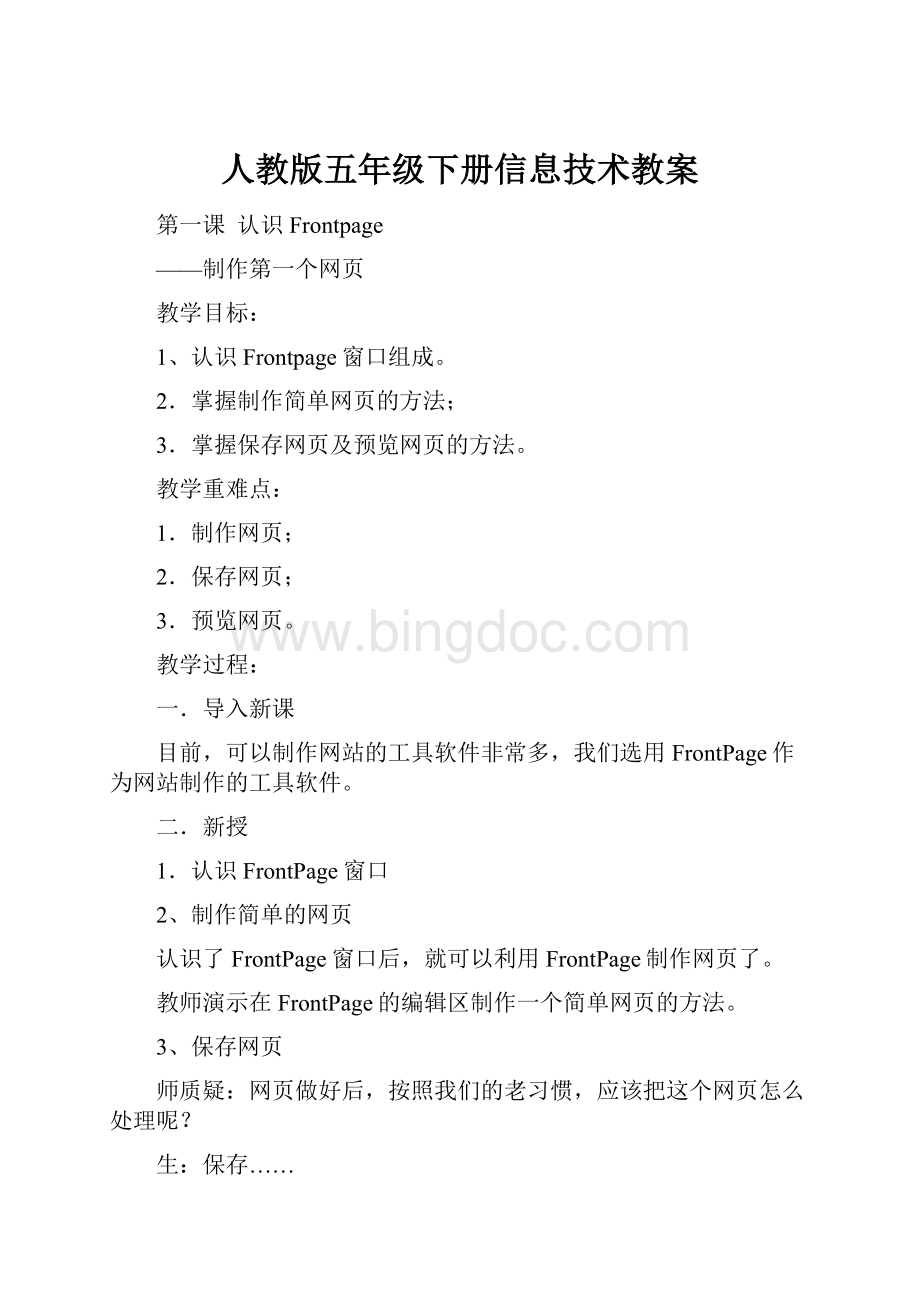
第3课时:
第二课
规划网站与创建站点
1.了解网站建设规划流程;
2.收集整理资料。
3、掌握打开站点、创建站点的方法;
4、掌握在站点中增加文件夹和创建一个简单网页。
5、学会在网页中插入图片和插入水平线。
6、通过本课学习,进一步了解网络,揭开网络在学生心中的神秘面纱。
增强学生学习信息技术的自信心。
1.网站的规划。
2、创建站点。
3、在站点中创建网页
一.引入新课
我们的校园生活丰富多彩,班级活动活泼有趣,怎样让远方的伙伴了解我们的校园生活呢?
为了更好地展示我们班级的风采,让更多的人认识和欣赏我们,我们可以制作班级网站,发布到因特网上,让更多的人了解我们班。
二、新授
1、设计网站结构
要建立网站,首先要确定主题。
主题确定后,为了使网站有一个整体的风格和特色,还需要设计网站的结构。
大屏幕出示一个简单的网站的结构让学生了解网站的结构。
网站是由多个网页链接组成的,在开始制作网站前最好做好整体规划。
(1).确定网站主题。
网站的主题决定制作网站的风格,决定网站所包含的网页信息。
(2).搜集素材。
通过多种渠道搜集网站所需要的各种素材。
(3).筛选、整理素材。
对搜集来的素材进行必要的挑选、修改、编排、整理,筛选出各类网页所需要的素材。
有时还需要根据实际情况自己动手完成一些必要的文字、图片等素材。
(4).做好网站建设规划。
根据我们筛选、整理的素材,按照不同的分类,规划整理到不同的网页中。
同时要注意使页面布局主题突出、美观大方、有自己的特色。
(5).选择网页制作软件,开始制作。
3、创建站点
(1).打开FrontPage,单击“文件”→“新建”→“站点”,打开“新建”对话框。
(2).选择“空站点”,键入站点的保存位置和名称,单击“确定”按钮。
在FrontPage中创建站点后,会自动在站点文件夹内创建两个文件夹,用于制作网页时存放各类资源。
4、在自建站点中制作一个简单的网页
站点建好后,就可以在站点中制作网页了。
制作网页的一般步骤:
(1)如果你建好的站点已经关闭,需要先打开站点:
单击——文件——打开站点——选择建好的站点名——打开。
(2)在窗口的编辑区中输入网页的标题和正文内容。
设置文章的字体、字号、格式等。
设置方法同WORD。
(3)如要在网页中插入图片,插入的方法和WORD相同
(4)为了美观和网页中的不同内容界限更加分明,也可以在网页中插入水平线。
方法如下:
单击——插入菜单——水平线。
双击插入的水平线,可以设置水平线的宽度、高度、颜色等属性。
(5)保存网页。
5、巩固练习:
(1)在自己的文件夹里建立一个名为“我的网站”的站点。
(2)在站点里创建一个名为“sound”和“text”文件夹
(3)打开“我的网站”,创建一个介绍四完小校园的网页
网页内容为:
标题:
四完小简介正文内容和要插入的图片都保存在E盘陈老师文件夹里。
(4)在标题的上文插入一条水平线。
颜色为绿色,宽度和高度自己设置
(5)做完后保存网页。
本课所学知识点:
2、收集加工素材
4、在站点中创建一个简单的网页
第4、5课时:
第三课
制作网站主页
1、学习如何布局主页更能吸引浏览者。
2、学会在布局主页时利用插入表格的方法来安排版面。
3、学会在主页中输入文字、修饰文字、插入图片。
4、在本课学习过程中,给学生自由发挥的空间,学生可以充分发挥其想象力和创造力,同时培养学生综合运用知识的能力。
运用表格设计版面的布局
教学课时:
2课时
一、新课导入
一个网站的内容和特色往往体现在浏览者看到的第一个页面------主页上,如果我们把主页设计的新颖、独特、美观,那么肯定会吸引很多浏览者访问我们的网站。
今天我们就来学习制作网站的主页。
制作网站主页前,首先要设计好主页的版面布局,确定网站的大标题、各栏目的名称、文字、图片等的摆放位置。
下面就让我们一起来为我们学校设计制作一个漂亮的主页吧。
师演示在主页中插入如下用表格布局的版面。
伊金霍洛旗第四小学
美丽校园
组织机构
校园明星
师资队伍
网上调查
关于我们
学校简介
插图
电子邮件插图
版权信息
三、巩固练习,出示任务:
1、学生仿照老师设计的版面制作学校主页的版面。
2、制作好版面后,输入标题和栏目文字,并将标题文字居中,设置成黑体、红色、7号,栏目文字设置为:
蓝色、黑体、5号。
3、在表格需要插图的地方插入学校的全景图。
并适当调整对齐方式和大小。
4、将制作好的主页保存到自己的网站中。
学生保存文件时,教师提示学生看教材第42页的“提示”部分。
师提问:
“提示”告诉我们,对网站的主页文件名有什么要求?
生答……
教师强调:
网站的主页文件名一般都要命名为:
index.htm.
四、小结:
本课重点学习了设计一个主页的版面,一般为使主页的页面整齐、有序,我们最好采用表格来安排版面。
这节课只是对主页进行了简单的设计,在后面的课中我们会一步步的完善我们学校的这个主页以及整个网站。
第6、7课时:
第四课
修饰网站主页
1、掌握表格背景的设置方法。
2、学会在主页中制作悬停按钮。
3、学会在主页中制作欢迎字幕。
4、让学生通过一步步修饰网站主页,体验成就感,从而培养学生对信息技术的兴趣。
设置表格背景、制作悬停按钮和欢迎字幕
一、导入新课
在网页中插入表格、输入文字、插入图片,看起来这个主页已经是整齐划一了,但同学们有没有觉得还有什么不满的地方吗?
观察……
1、设置表格背景
让我们试着给主页中的表格加一个背景,看看会怎么样?
教师演示“设置表格背景”的操作方法:
第一步:
打开“自己的站点”
第二步:
打开“自己的站点”中的“index.htm”主页文件。
第三步:
在表格中单击右键。
选择“表格属性”,打开“表格属性”对话框。
第四步:
选择“使用背景图片”选项,然后单击“浏览”按钮,打开“选择背景图片”对话框,找到要用来设置背景的图片后双击,再单击“确定”按钮即可。
设置表格背景的时候,要注意插入的图片和表格中的文字搭配,否则会让整个表格显得凌乱不堪,那要就适得其反了。
任务:
请给你的主页中的表格设置一个漂亮的背景。
学生完成任务后保存
二、制作悬停按钮
下面让我们来美化“伊金霍洛旗第四小学”主页中的每一个栏目按钮。
师演示操作方法:
选择主页中的第一个栏目“校园风景”
选择“插入”——WEB组件——交互式按钮——完成
设置按钮文字、颜色、背景等。
设置好后确定即可。
请你把主页中的所有栏目按钮都做成自己喜欢的悬停按钮。
学生完成任务
三、制作滚动字幕
我们经常会在网站上看到一行或多行滚动的文字,就和电影中移动的字幕一样,非常有趣。
今天,我们学习制作滚动字幕的方法。
(在制作滚动字幕之前,要确定字幕的位置。
我们可以将主题“伊金霍洛旗第四小学”单元格拆分为两行,下面一行用于放置字幕。
)
拆分单元格的方法:
将光标定位在要拆分的单元格中,然后
1.单击“表格”→“拆分单元格”,弹出“拆分单元格”对话框;
2.设置拆分的方式,如:
拆分成行;
3.设置拆分的行数,如:
2行;
4.单击“确定”按钮。
将光标定位在要插入字幕的单元格中,
1.
单击“插入”→“组件”→“字幕”,弹出“字幕属性”对话框;
2.
输入文字;
3.
单击“确定”按钮。
{在一个内容较复杂的网页中,要较好地定位内容,需要对表格进行分割、行列的插入或删除、单元格的合并、拆分等。
这些操作都可以在“表格”菜单中进行,操作方法也很相似。
}
学生把“欢迎来到伊金霍洛旗第四小学”做成滚动字幕。
四、课堂小结:
第8、9课时:
第五课
制作校园风景栏目
1、学会制作“校园风景”网页。
2、学会在“校园风景”网页里插入表格和缩略图。
3、学会修改网页的标题
在网页中插入表格和在表格里插入缩略图
一、导入:
完成网站的主页后,就可以按照网站的结构图制作与各个栏目相关的网页了。
本课我们首先来制作“伊金霍洛旗第四小学”网站的“校园风景”栏目。
1、制作“校园风景”网页
“校园风景”栏目是用来展示校园各处风景的图片的,为了让访问网站的人能够方便的找到自己感兴趣的图片,可以先把收集到的图片分类,如分成“教学楼”、“孺子楼”、“书山阁”等,然后把这些图片插入不同的网页。
当然,首先要建立一个网页来列出校园各处风景的名称。
任务一:
新建一个网页,并访照如下表格布局来安排网页内容,并把“校园风景”做成艺术字。
校园风景
此处插入学校全景图
教学楼
孺子楼
书山阁
士林轩
毅坚厅
黍香楼
教师演示操作方法,重点指导学生对插入的图片如何设置才能使网页变得美观。
2、制作“教学楼”网页
由于我们要把“教学楼”图片按照正面、背面、侧面三个角度展示给访问者,所以为了使图片整齐、有序,同样采用表格布局,把图片及说明文字放在表格的不同单元格中。
但由于图片文件都比较大,所以我们在插入图片时采用自动缩略图方式,把图片缩成小图,浏览时单击小图,就可看到大图。
教师演示操作方法:
新建一个网页,插入一个3行3列的表格,合并第1行的单元格。
在第1行中插入艺术字“教学楼”,并设置为居中对齐。
把插入点移到第2行第1列的单元格中,然后单击常用工具栏中的“来自文件”按钮,插入事先准备好的教学楼正面图片。
单击“工具”菜单中的“网页选项”命令,出现“网页选项”对话框时,打开“自动缩略图”选项卡,然后单击“确定”按钮。
第五步:
选定插入的图片,单击图片工具栏中的“自动缩略图”按钮,选定的图片就会缩小,变成缩略图。
第六步:
适当调整单元格的大小,再在图片下方对应的单元格中输入图片的说明文字并设置适当的文字格式。
第七步:
用以上方法,在其他单元格中插入图片和说明文字,并为图片设置缩略图技术。
第八步:
选定第2行单元格,再单击“表格”菜单中的“平均分配列宽”命令,使表格中的每一列等宽。
第九步:
保存做好的网页并在浏览器里浏览网页。
学生用同样的方法制作其它几处建筑物的网页。
每制作好一个网页,我们都应该给这个网页起一个标题,这个标题在浏览者浏览网页会在标题栏里看到。
师演示修改网页标题的方法。
3、小结:
第10课时:
第六课
建立超链接
认识超级链接;
掌握建立文字、图片、网页超级链接的方法。
建立文字、图片的超级链接
一.复习巩固
二.引入新课
我们已经做好了两个网页,如何使这两个网页紧密地联系起来,让更多的浏览者能方便地在它们之间自由地进出呢?
当我们在网上冲浪的时候,经常会单击页面上某些文字或图片来进入我们的目标页面。
我们把从一个页面到另一个页面的链接叫做超级链接。
网页之间如何联系
1.在因特网上,利用超级链接可以方便地将与网站主题相关联的一个个网页链接起来,使其变成一张有序的网,为人们展现丰富的主题内容。
2.以“伊金霍洛旗第四小学”的首页为例,介绍网页的链接。
在“伊金霍洛旗第四小学”网站中,网页是由一层层的超级链接组织起来的。
如第一个页面中包括“校园风景”、“组织机构”、“校园明星”、“师资队伍”等栏目,“校园风景”栏目又分别链接有“教学楼”网页、“孺子楼”网页、“书山阁”网页等六大内容。
当我们选择“教学楼”时,就会看到教学楼的图片。
3.请学生随便找一个网站,点击网页,体验超级链接。
三.创建文字或图片的超级链接
首先,打开网页文件,选中要设置超级链接的图片或文字。
然后
单击“插入”→“超链接”,弹出“创建超链接”对话框;
选择超链接到的网页。
如:
guanyuwomen.htm
{当鼠标移动到有超级链接的文字或图片时,一般情况下,鼠标会变成手状,表明这上面有超级链接。
这时,单击就可以转入链接到的页面。
创建好首页到“班级简介”页面的超级链接后,我们可以轻松地从首页进入到“班级简介”页面。
那么,怎样从班级简介“bjjj.htm”页面再跳回首页呢?
很简单,当然还是设置超链接,将它链接回来就行了。
四.观察设置超级链接前后,“首页”文字有什么变化。
五.思考与练习
请给自己的首页加上一个文字或图片的超级链接
保存网页并到浏览器中进行测试,观察鼠标指针的变化
第11、12课时:
第七课
使用书签
知识与技能:
通过学习熟练运用文本框并对文本框进行设置,综合运用各种工具制作书签。
过程与方法:
在小组活动中培养学生自我探究、主动学习、自我创新的能力,培养学生如何获取信息、处理信息和应用信息的能力。
情感态度与价值观:
通过学习对学生进行爱书、爱读书的思想教育。
情感态度与价值观
制作书签
制作网页时,如果需要在一个网页中安排比较多的内容,查看起来会比较麻烦,这时,我们可以在网页中制作一些“书签”,浏览时利用书签就可以很方便地找到想找的内容。
这节课我们就以制作“星星书屋”网页为例,介绍在网页中如何制作和使用书签。
1、认识网页中的书签
教师演示几个事先制作好的带书签的网页,学生浏览,进一步理解书签在网页中的功能。
2、制作“星星书屋”网页
师生一起制作“星星书屋”网页
教师将“星星书屋”网页中用到的素材传到学生机上。
学生仿照教师事先制作好的“星星书屋”网页自己制作。
3、制作书签
网页的内容制作完成了,同学们现在浏览一下这个网页的第二篇、第四篇文章,发现什么问题了吗?
……
有没有什么好办法?
让我们想找哪篇文章就一下子找到呢?
可以利用frontpage的书签功能,帮我们实现这个想法
制作书签的方法:
在页面编辑区中选定第一篇文章的题目,单击插入菜单中的书签命令。
打开“书签”对话框时,选定的文字就会出现在里面,单击“确定”按钮,一个书签就制作好了。
用同样的方法,把另外几篇文章的题目也设置成书签。
选定导航栏中的文章题目,单击插入——超级链接。
打开“创建超链接”对话框。
在对话框中选择第一篇文章的书签后单击“确定”。
用同样的方法,创建其它几篇文章的超链接。
书签制作好后,预览一下,感受书签带来的方便。
4、添加网页背景
为了进一步美化网页,还可以适当设置网页的背景。
设置网页的背景和前面学过的设置表格的背景方法相同。
请你给“星星书屋”网页设置一个漂亮的背景。
学生设置好背景后保存网页。
三、课堂小结
第13、14课时:
第八课
制作表单网页
知识目标:
了解表单网页的功能与用途,了解表单网页从设计到发布的完整过程。
技能目标:
掌握表单元件的插入方法及相关属性设置,掌握发布表单的方法。
情感目标:
培养学生勤于思考的习惯与解决问题的能力。
教学重点
表单元件的插入
表单元件的属性设置
教学难点
表单网页的制作
教学过程
教学内容
教师活动
学生活动
设计意图
新课引入
让学生完成环保知识调查。
完成环保知识调查。
让学生感受表单网页的功能与作用,激趣动情。
〖提示〗表单元件的插入方法。
【布置任务一】对照范例图片完成表单的外观设计。
展示学生作品,反馈任务一完成情况,分析典型错误。
观看演示。
自主学习,动手实践。
学生演示。
修改调整,上传文件。
让学生掌握表单元件的插入方法,能够按照要求设计出表单的外观。
表单元件属性设置
〖演示〗 查看学生作品,单击“提交”按钮,出现错误。
〖提问〗 单击“提交”按钮,为何提示出错?
引导学生继续完成任务二,为表单的成功发布做准备。
【布置任务二】修改表单元件的属性。
展示学生作品,反馈任务二完成情况,纠正错误。
讲解表单元件属性设置中需要注意的问题,如:
单选按钮的名称属性设置与为下拉菜单元件添加选项的操作方法等。
积极思考,回答问题。
学生练习。
修改文件并上传。
以提交表单发生错误为切入点,接入表单属性设置的内容,承上启下,让学生在已经明确设置表单元件的属性的目的与意义的情况下继续完成任务二,掌握表单元件属性的设置方法。
表单的提交
〖讲授、提示〗表单的提交。
【布置任务三】修改HTML代码,使表单可以提交。
展示学生作品,反馈任务三完成情况,验证表单是否成功提交,分析出错的原因。
修改HTML代码。
提交表单,检验是否成功、所填写的信息是否都已正确显示。
修改完善、更新文件。
排除错误,重新上传文件。
以表单的提交为全部教学内容的尾声,让学生对表单设计的过程有一个完整的理解,留下鲜明的印象,体验成功的喜悦。
小结
展示学生作品。
回顾本课内容。
根据任务完成情况进行自我评价。
复习巩固。
第15、16课时:
第九课
制作框架网页
◆教学目标:
1、知识与技能
(1)理解框架网页的概念、特点和作用。
(2)掌握框架网页的新建与保存的方法。
(3)初步掌握将框架结构与表格布局结合使用来制作网页。
(4)会对框架网页进行简单的编辑设置。
(5)掌握框架网页中插入超链接的方法。
2、过程与方法
根据教师提供的素材和操作步骤,能独立完成制作任务,并能在制作过程中发现问题解决问题。
3、情感态度与价值观
(1)通过以“清明节”为主题的框架结构网页制作活动,了解更多有关清明节由来、习俗等方面的知识,呼吁大家一起来关注传统文化。
(2)能够将表格与框架结构网页结合使用,在创作中体验乐趣。
重点:
1、框架网页的新建与保存
2、框架网页属性的设置:
重新设置初始页面,边框的设置,框架的拆分等
难点:
框架网页中超链接的设置
创设情景
清明节要到了,对于这个传统节日你们了解多少?
学生对教师的问题进行思考。
用贴近学生生活的信息引发学生的兴趣。
引出主题
展示已做好的“清明节”框架网页,教师点击超链接做简单介绍。
让学生观察点击出来的网页有什么特点(相同之处和不同之处)。
相比以前利用表格整体设计制作网页,这种网页能否只制作变化的内容来提高效率?
引出主题——框架网页
学生观察教师演示的内容,对教师提出的问题进行思考回答(有3块内容,上侧与左侧的内容没有变化,只有右侧的内容在变化)
通过观察,学生直观感受框架网页的特点。
新授
教师通过一个简单课件的演示,向学生讲解框架网页的概念、特点及作用。
框架网页是一种特殊的网页,它将浏览器窗口分割成不同的区域,每一个区域我们就称为一个框,这些框可独立显示网页。
框架网页中一般是部分框中的内容相对固定不变,而主框架中的内容可以根据用户选择的超链接不断更新变化。
利用框架技术设计网页,方便设计者提高制作效率,也提醒浏览者关注主要内容的变化。
学生观察教师的关于框架网页的课件,并认真听教师的讲解。
为了让学生能更好的学习框架网页设计技术,必须要理解框架网页的概念、特点及作用。
小
试
牛
刀
框架网页的新建、保存
1、新建框架网页
提出新建框架网页不能直接点击工具栏上的快捷按钮。
选择新建的框架类型(假定为:
“横幅和目录”型)。
选择按钮:
“设置初始网页”和“新建网页”。
教师简单描述这两个按钮的不同。
2、框架网页的保存
提出问题:
保存框架网页后会出现几个文件?
教师演示,提醒注意观察蓝色高亮区域。
因为框架网页每一个框都是一个网页,所以在保存的时候要对每一个区域的网页独立保存,最后对整个框架进行保存。
保存的文件名不能乱起,要有其意义。
请学生思考:
用设置初始网页的方法建立的网页需要再单独保存一个网页吗?
学生观察教师操作的内容,掌握新建、保存框架网页的方法,并对教师在制作过程中提出的问题进行思考猜想。
框架页面的保存是教学的重点,教师的操作尽量地慢,从概念的理解入手帮助学生加深印象。
教师不明确给出结果,而是让学生大胆猜想并在观察中得到答案,这比教师直接给出结果要好,同时也进一步让学生理解“设置初始网页”和“新建网页”在保存时的不同。
大
展
身
手
框架网页的制作
教师介绍学件网站的使用,素材存放位置,要求学生根据所给的素材,设计制作一个“绘画作品”的框架网页。
要求学生独立完成3个框的设计制作。
学生操作过程中,教师巡查指导。
学生参照样例独立完成任务:
框架网页的新建、保存及制作(top页、left页、main页)。
先完成的学生可借助学件帮助对网页进行加工修饰。
课堂教学重点在教师讲解后模仿操作,有效突破。
完成框架布局后,回归到网页制作,巩固、运用前面的知识
(耗时较长)
尽
善
美
框架属性的设置
展示阶段性作品,有哪些不足?
教师进一步的提出问题:
1、能否去除框架边框?
2、能否添加一个框架?
3、能否更改主框的初始页面?
引出框架网页属性设置的内容。
教师做简单的介绍、引导。
学生操作过程